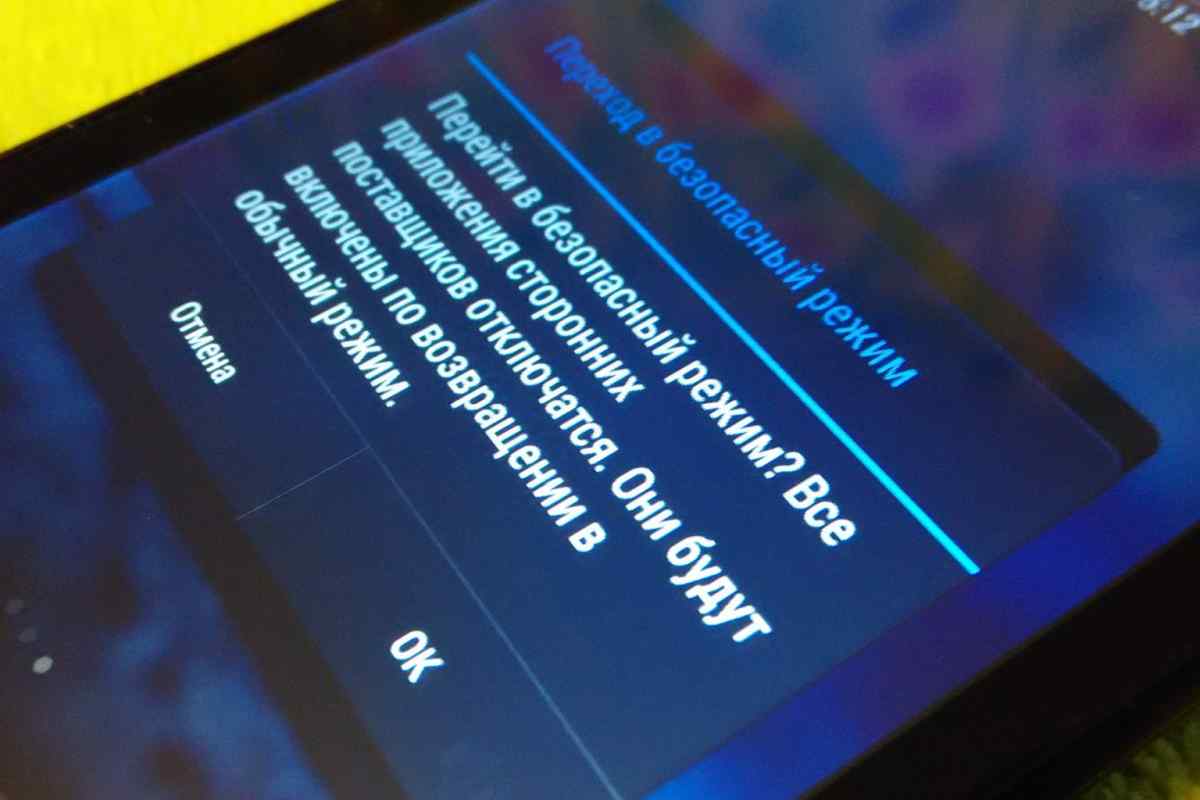Безпечний режим часто використовується для того, щоб видалити шпигунське ПЗ, або ті чи інші віруси, які не можна вилучити в звичайному режимі. Також можна спробувати запустити систему в безпечному режимі, якщо вона відмовляється запускатися в звичайному режимі.
Інструкція
1. Перезавантажте комп 'ютер, якщо його вже увімкнено. Потім, після того, як системний динамік подасть короткий звуковий сигнал, натисніть клавішу F8. Якщо ви все зробили правильно, то незабаром побачите екран з вибором параметрів завантаження системи.
2. Виберіть "Безпечний режим" (Safe Mode), потім натисніть Enter.
3. Зверніть увагу на вікно, яке з 'явиться перед сенсом роботи з системою (податкове наведеному на малюнку) .Виберіть варіант "Так", після чого ви зможете почати роботу на своєму ПК. Зауважте, що у даному випадку завантаження системи дещо відрізнятиметься від звичного вам режиму, оскільки система завантажить найбільш мінімум, необхідний для роботи. Це ж стосується і всіх драйверів - будуть використані лише стандартні компоненти системи.
4. У меню вибору варіантів завантаження системи ви також можете вибрати інші варіанти:Використовуйте параметр "Безпечний режим з завантаженням драйверів мережі", щоб завантажити систему з використанням лише базових служб та драйверів, а також з можливістю роботи по мережі.
5. Виберіть "Безпечний режим з підтримкою командного рядка", щоб замінити стандартний графічний інтерфейс Windows командним рядком. Вся робота буде проводиться шляхом використання спеціальних команд. Щоб вивести їх повний список, скористайтеся командою help.
6. Будь ласка, зверніться до пункту "Увімкнути звантаження", якщо вам потрібен повний аудит процесу завантаження системи. У даному випадку при завантаженні буде створено файл ntbtlog.txt, що зберігається в каталозі% windir%. Він зберігає інформацію про всі завантажені і незавантажені драйвери і служби, тому ретельний аналіз цього файлу дозволить визначити точну причину відмови системи при звичайному завантаженні.
7. Скористайтеся пунктом "Увімкнути режим VGA", якщо ви підозрюєте, що причина відмови системи - некоректно встановлені драйвери відеокарти. У цьому випадку буде використаний основний відеодрайвер.
8. Зверніться до пункту "Завантаження останньої вдалої конфігурації" для спроби завантаження системи з параметрами з часу останнього успішного завантаження. Всі зміни, зроблені після успішного завантаження системи раніше, будуть вилучені.